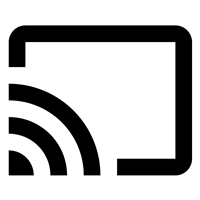Ang Disney Plus ay sumabog sa eksena ng serbisyo ng streaming sa unang bahagi ng taong ito – at hindi na magiging pareho muli ang mga bagay! Ang mga meme ng Baby Yoda ay kinuha sa internet, at ang buong library ng nilalaman ng Marvel at Pixar ay isang subscription na lang.

Maa-access mo ang Disney Plus sa iba't ibang paraan. Direkta mula sa pinagmulan o sa pamamagitan ng mga bagong deal sa bundle. Maaari mo ring panoorin ito gamit ang Chromecast. Maginhawa, oo. Ngunit talagang karapat-dapat ang isang bagong serye ng Star Wars na mai-cast sa malaking screen at hindi matingnan mula sa isang mobile device. Kaya, paano mo eksaktong ginagawa iyon?
Paano Mo Nagagawa ang Chromecast Disney Plus sa Iyong "Dumb" TV
Minsan nakakalimutan mo na ang mga smart TV ay hindi pa ganoon katagal. Maraming tao ang may malalaking screen na TV na hindi kabilang sa kategorya ng matalino, ngunit maganda pa rin ang mga ito. Samakatuwid, bakit kailangan nilang alisin ang mga ito? Kung gusto mong magkaroon ng opsyong i-cast ang content sa iyong TV mula sa isang mobile device, kailangan mo ng Chromecast device.
At kung mayroon ka, nangangahulugan ito na maaari ka ring mag-cast ng Disney Plus. Ang unang bagay na kailangan mo ay isang Disney Plus account. Kung hindi ka pa nakakapag-sign up, ang kailangan mo lang gawin ay pumunta sa Disney Plus at sundin ang lahat ng hakbang. Mayroon ka pang pitong araw na libreng pagsubok upang matiyak na talagang gusto mong italaga ito. Pagkatapos ay sundin ang mga hakbang sa ibaba:
- Isaksak ang iyong Chromecast device sa isa sa mga HDMI port.
- Gamitin ang iyong remote para lumipat sa kanang HDMI input.
- I-access ang iyong Disney Plus account mula sa isang mobile device.
- Hanapin ang pelikula o palabas sa TV na gusto mong panoorin at buksan ito.
- I-tap ang icon ng Chromecast, sa kanang sulok sa itaas ng iyong device.
- Piliin ang iyong TV mula sa listahan ng mga device na makikita mo sa screen.
- Enjoy!

Paano Mo Ginagawa ang Chromecast Disney Plus sa Iyong Android TV
Para sa mga may Android smart TV at hindi makapaghintay na makita ang lahat ng bago at kawili-wiling content na inaalok ng Disney Plus, ito ay isang mas madaling proseso. Hindi mo kailangan ang Chromecast device, kaya hindi mo kailangang mag-alala tungkol sa pag-configure at pag-install nito nang maayos.
Ang kailangan mo lang gawin ay tiyaking nakakonekta ang iyong TV sa parehong wireless network gaya ng iyong mobile device. O ang computer kung saan mo pinaplano ang Chromecast Disney Plus.
- I-on ang iyong Android TV.
- Mag-log in sa iyong Disney Account sa mobile device.
- Piliin ang palabas o ang pelikulang pinaplano mong panoorin.
- I-tap ang icon ng Chromecast sa kanang sulok sa itaas.
- Hanapin ang iyong TV mula sa listahan ng mga device na nakikita mo.
Pag-cast ng Disney Plus mula sa Web
Kung sakaling mas maginhawa para sa iyo na i-access ang Disney Plus mula sa iyong laptop o desktop computer, maaari mo ring i-cast ang content sa ganoong paraan. Sinusuportahan ng Disney Plus ang Chromecast mula sa web. Kailangan mo lang gamitin ang Google Chrome browser para magawa ito.
Kapag nag-log in ka sa iyong Disney Plus account sa iyong mga web browser at nagsimulang maglaro ng pelikula o palabas sa TV, makikita mo ang icon ng Chromecast na lalabas sa kanang sulok sa itaas. I-tap lang ang icon para mahanap ang iyong TV sa listahan.

Kung sakaling Hindi Mo Makita ang Icon ng Cast
Isa sa mga pinakakaraniwang isyu pagdating sa paggamit ng Chromecast ay hindi lumalabas ang icon ng cast. Kapag nangyari ito, maaari itong maging nakakabigo. Nai-set up mo na ang lahat at handa nang umalis. Biglang-bigla, hindi magkokonekta ang Chromecast device at ang iyong mobile device. Narito ang ilan sa mga bagay na maaari mong gawin kapag nangyari ito:
- Tingnan kung nakakonekta ang iyong mobile device sa Wi-Fi. Kung gayon, ito ba ang parehong wireless network na nakakonekta sa iyong Chromecast device?
- Suriin ang iyong koneksyon sa internet. I-reset ang iyong router at pagkatapos ay tingnan kung lumitaw ang icon ng cast.
- Kung hindi mo pa rin makita ang icon ng Cast sa iyong Disney Plus app, subukang lumabas sa app at ilunsad itong muli.
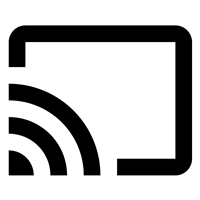
Dapat tiyakin ng mga hakbang na ito na matagumpay mong maikokonekta ang iyong Disney Plus sa iyong TV para ma-enjoy mo ang lahat ng magagandang content.
Sa Chromecast o Hindi
Nakasanayan na ng lahat na dumiretso sa smartphone o tablet kapag kailangan nilang mag-access nang mabilis. At pagdating sa pag-cast ng content sa iyong TV, isa itong talagang maayos na shortcut para mapanood ang gusto mo. Minsan, manonood ka lang ng isang episode ng The Mandalorian sa iyong telepono sa kama, ngunit sa ibang pagkakataon ay kailangan mong makita ito sa malaking screen. Ilang pag-click lang at nariyan na. Siyempre, maaaring magkaroon ng mga glitches, ngunit sa pangkalahatan ito ay isang kahanga-hangang paraan upang panoorin ang iyong paboritong Disney plus na nilalaman.
Gumagamit ka ba ng Chromecast para manood ng Disney Plus? At mayroon ka bang anumang mga isyu dito? Ipaalam sa amin sa seksyon ng mga komento sa ibaba.